Hvordan lage egendefinerte mapper i iOS Mail App
Hva du bør vite
- Fra Mail-appens innboks trykker du på venstre pil (<) for å se postkassene dine, og trykk deretter på Redigere > Ny postkasse. Skriv deretter inn et navn for den nye postkassen.
- For å flytte meldinger, gå til postkassen som inneholder meldingene du vil flytte, trykk på Redigere, velg deretter e-postene og trykk på Bevege seg.
- Egendefinerte postbokser kan være spesielt nyttige hvis du bruker Mail-appen for å få tilgang til Gmail, Yahoo Mail eller en annen e-posttjeneste.
Denne artikkelen forklarer hvordan du legger til nye e-postmapper på iPhone. Instruksjonene gjelder for alle iPhones og iPads.
Hvordan lage en mappe på iPhone-e-postappen
Å lage nye postkasser tar bare noen få trykk, og du kan navngi dem hva du vil.
Åpne Post app på din iPhone.
Fra innboksen din trykker du på ikonet (<) i øvre venstre hjørne for å se din Postkasser liste.
Trykk på Redigere øverst på skjermen.
-
Plukke ut Ny postkasse i nedre høyre hjørne.

Skriv inn ønsket navn for den nye mappen i feltet som vises.
For å velge en annen overordnet mappe, trykk på kontoen under Postboks plassering, og velg ønsket overordnet mappe.
-
Trykk på Lagre, og trykk deretter på Ferdig.
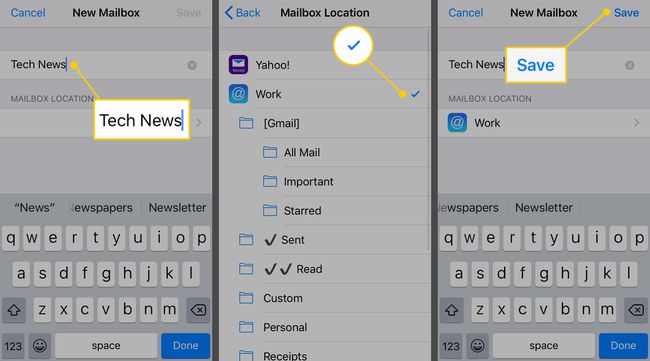
Du kan også opprette egendefinerte mapper i Apple Mail-programmet på Mac-en og synkronisere dem til iPhone eller iPad. Slett eventuelle mapper du setter opp i iOS Mail-appen når du ikke lenger trenger dem.
Hvordan flytte meldinger til en tilpasset postboks
Når du mottar e-poster i innboksene dine, flytter du dem til egendefinerte mapper for å organisere dem.
Åpne Post app på iOS-enheten din.
På Postkasser skjerm, trykk på postkassen som inneholder meldingene du vil flytte.
Trykk på Redigere, og velg deretter e-postene du vil flytte ved å trykke på kretsene ved siden av hver enkelt.
Trykk på Bevege seg.
-
Velg den egendefinerte postkassen fra listen som vises for å flytte de valgte e-postene.

